Domanda
Problema: come risolvere le GIF che non funzionano su Discord?
Ciao. Più di recente, ho notato che la mia app Discord funziona male. Ogni volta che pubblico una GIF su Discord, semplicemente non funziona. All'inizio pensavo fosse una cosa una tantum, ma in seguito ho visto che continua a ripetersi. Succede sia sul mio PC Windows che sul telefono. Tutti i suggerimenti sarebbero apprezzati.
Risolto Risposta
Le GIF Discord che non funzionano non sono un problema per il quale si perderebbe il sonno, anche se è qualcosa che è relativamente fastidioso da affrontare. Dopotutto, Discord è una divertente piattaforma di comunicazione che consente tutti i tipi di scambio di informazioni, inclusi video, testo, audio, ecc. L'invio reciproco di immagini e GIF fa parte del divertimento quando si utilizza la piattaforma.
Discord è diventato molto popolare negli ultimi anni e rimane una delle app VoIP (Voice over IP) più popolari, soprattutto nelle comunità scientifiche e di gioco. La sua facilità d'uso e la capacità di creare server rapidamente e facilmente gratuitamente è ciò che ha reso Discord così buono. Nonostante questi vantaggi, l'app non evita problemi, come ne abbiamo già parlato no rilevamento dei giochi, interruzione dell'audio, le videochiamate non funzionano, e problemi simili prima.
La maggior parte degli utenti ha notato che le GIF Discord hanno smesso di funzionare dopo che l'app è stata patchata con gli ultimi aggiornamenti. Ogni volta che qualcuno tenta di fornire una GIF sul computer o sul telefono, semplicemente non funziona. La natura del problema sembra essere coerente: gli utenti hanno riferito che la GIF viene inviata, è che non si animerebbe.
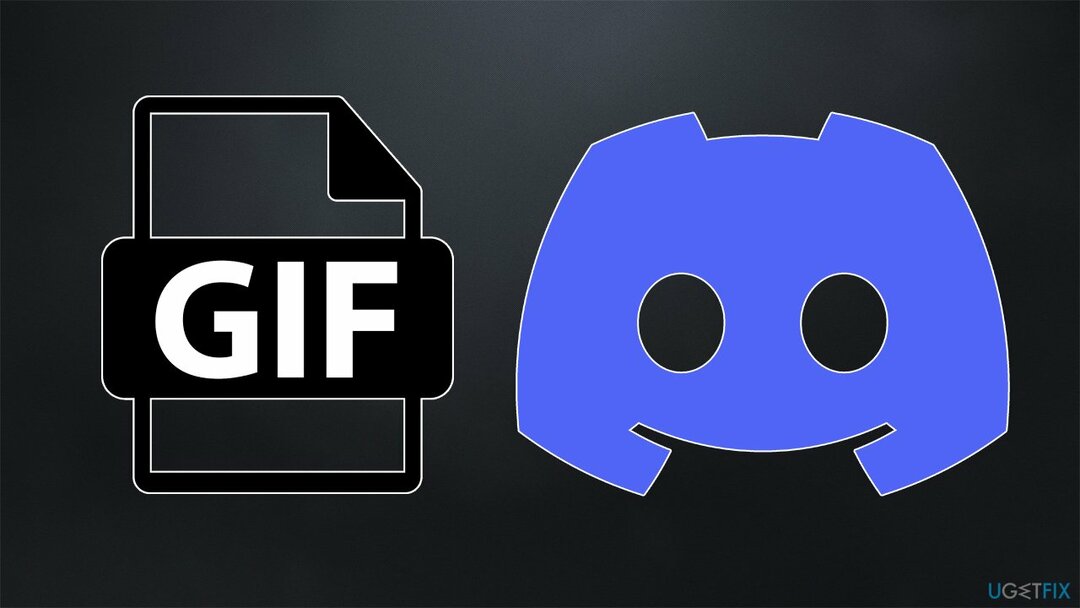
Potrebbero esserci diversi motivi per cui l'app non funziona come previsto: problemi di connessione a Internet, bug generali, danneggiamento dei file di sistema o altri problemi. In alcuni casi, tuttavia, potresti non essere in grado di inviare la GIF ogni volta che la sua dimensione è superiore a 8 MB: è un limite impostato per tutti gli utenti regolari.
Prima di procedere, ti consigliamo di provare a eseguire una scansione con RiimmagineLavatrice Mac X9 Software di riparazione per PC: può facilmente risolvere eventuali problemi sottostanti che potrebbero causare il problema in primo luogo. Può essere utile in situazioni di ordine anche in futuro.
Soluzione 1. Cancella le cache di Discord
Per riparare il sistema danneggiato, è necessario acquistare la versione con licenza di Riimmagine Riimmagine.
Le cache con bug potrebbero essere uno dei motivi principali per cui non riesci a far funzionare le GIF. Puoi pulirli come segue:
- Premere Ctrl + Maiusc + Esc
- Fare clic con il tasto destro su qualsiasi Discordia processi e selezionare Ultimo compito
- Tipo %AppData% in Windows cerca e premi accedere
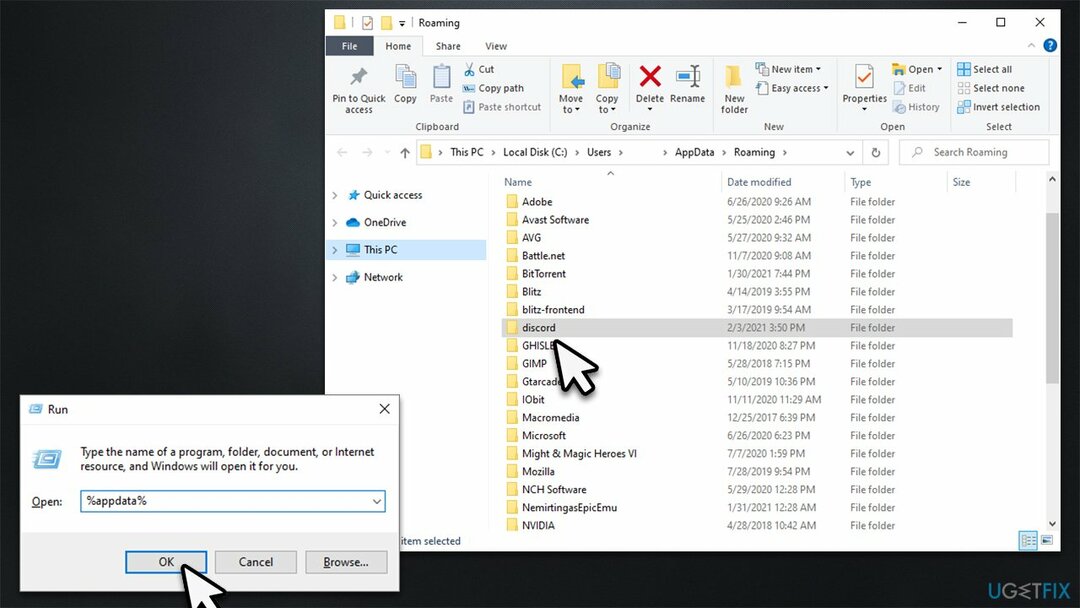
- Elimina la cartella Discord
- Tipo %LocalAppData% in Windows cerca e premi accedere
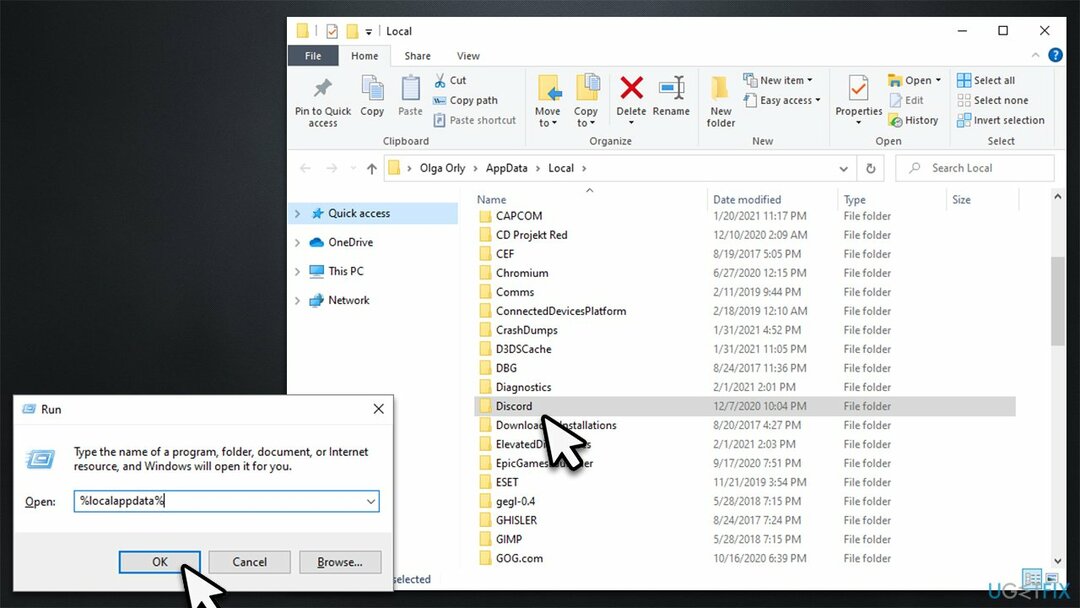
- Elimina la cartella Discord
- Prova ad avviare nuovamente l'app.
Soluzione 2. Prova la versione web di Discord
Per riparare il sistema danneggiato, è necessario acquistare la versione con licenza di Riimmagine Riimmagine.
In alcuni casi, l'utilizzo della versione web dell'app può risolvere i problemi di trasferimento delle GIF.
- Vai al Sito ufficiale e fare clic su Login nell'angolo in alto a destra
- Inserisci la tua email e password e clicca su Login
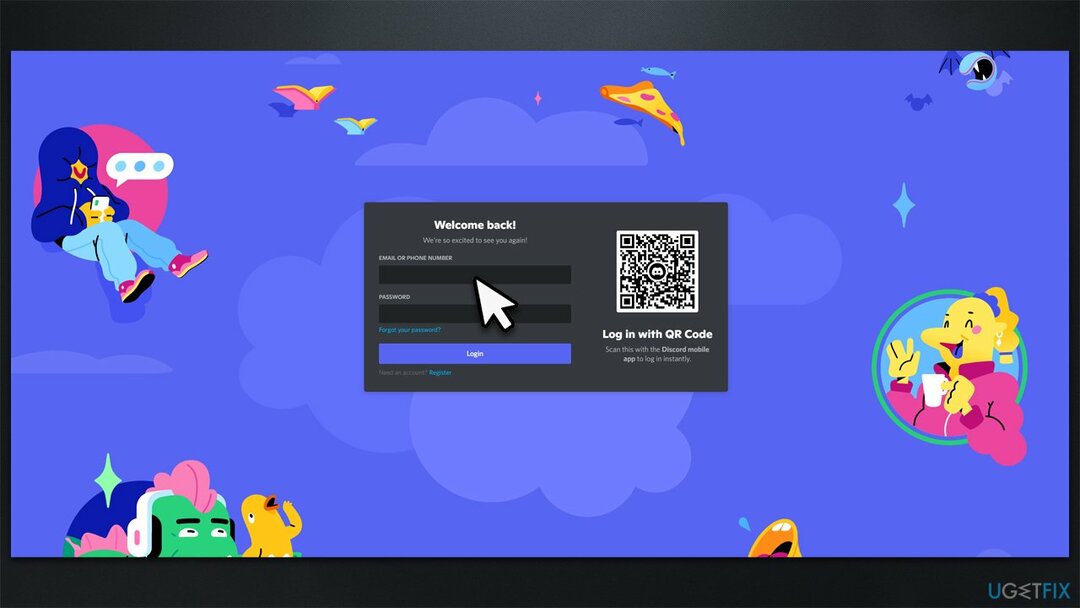
- Prova ad aprire l'app Discord.
Soluzione 3. Reinstalla Discordia
Per riparare il sistema danneggiato, è necessario acquistare la versione con licenza di Riimmagine Riimmagine.
La reinstallazione dell'app ha aiutato gli utenti a risolvere il problema: verifica se funziona per te:
- Digitare Pannello di controllo in Windows cerca e premi accedere
- Selezionare Programmi > Disinstalla un programma
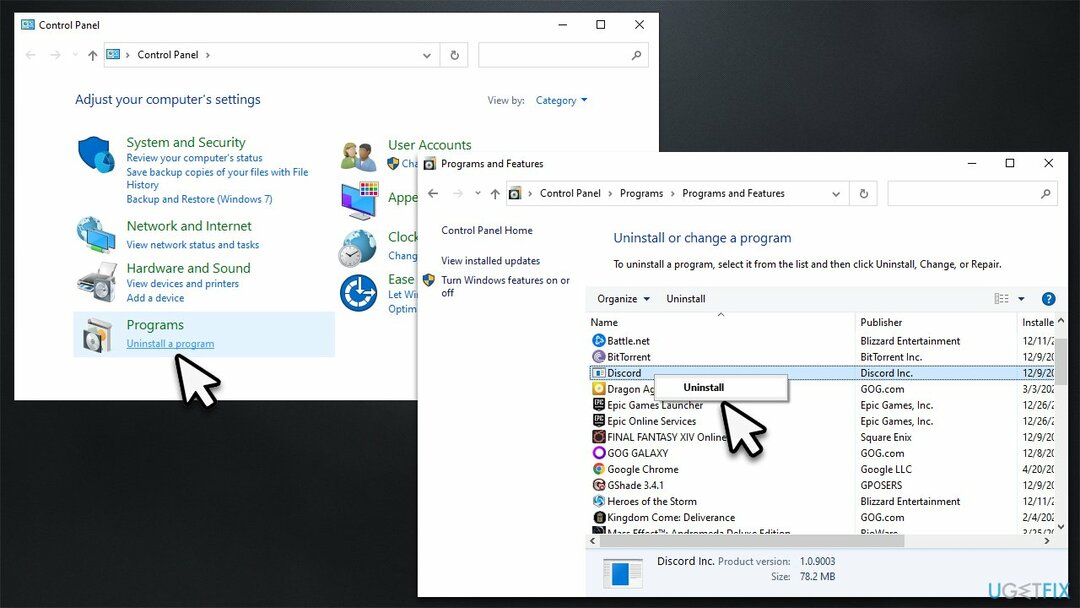
- Trova Discordia sulla lista
- Fare clic con il pulsante destro del mouse e seleziona Disinstalla e segui le istruzioni sullo schermo
- Vai al sito ufficiale Discord e scarica l'ultimo client da lì.
Soluzione 4. Ripristina la tua connessione Internet
Per riparare il sistema danneggiato, è necessario acquistare la versione con licenza di Riimmagine Riimmagine.
Se la tua connessione Internet è instabile, le tue foto potrebbero non passare. Puoi provare a ripristinare la connessione come segue:
- Tipo cmd nella ricerca di Windows
- Fare clic con il tasto destro su Prompt dei comandi e seleziona Esegui come amministratore
- quando Controllo dell'account utente si presenta, fare clic sì
- Copia e incolla i seguenti comandi, premendo accedere dopo ogni:
ipconfig /flushdns
ipconfig /registerdns
ipconfig/rilascio
ipconfig/rinnova
netsh winsock reset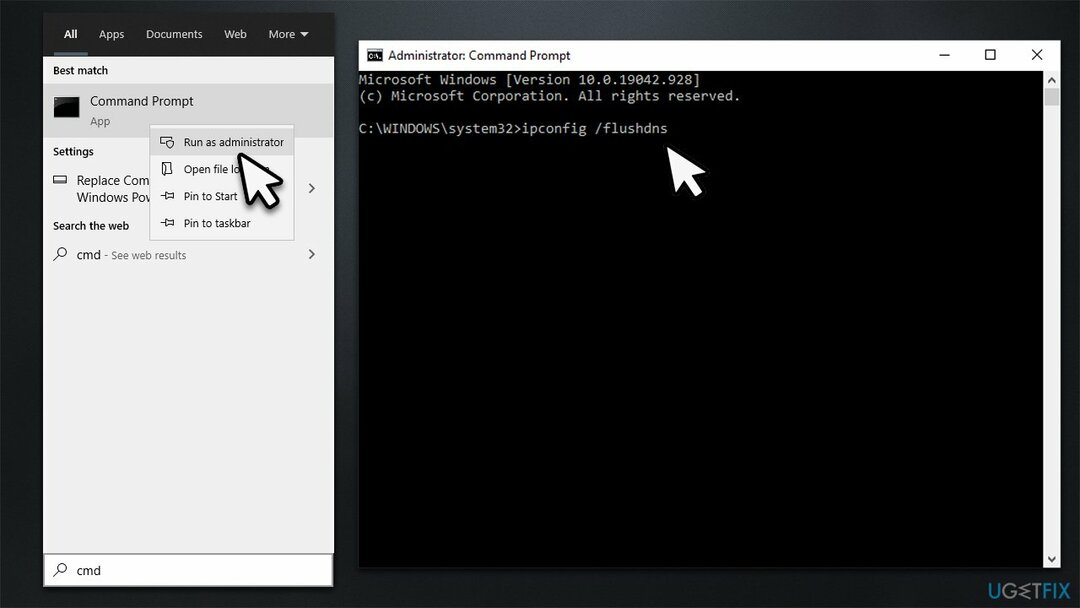
- Ricomincia il tuo PC.
Soluzione 5. Consenti a Discord di riprodurre automaticamente le GIF
Per riparare il sistema danneggiato, è necessario acquistare la versione con licenza di Riimmagine Riimmagine.
- Apri Discord e vai a Impostazioni utente (pulsante della ruota dentata)
- Vai al Accessibilità sezione
- Sul lato destro, scorri verso il basso
- Assicurati che Riproduci automaticamente le GIF quando Discord è focalizzato e Riproduci emoji animati le funzioni sono abilitate.
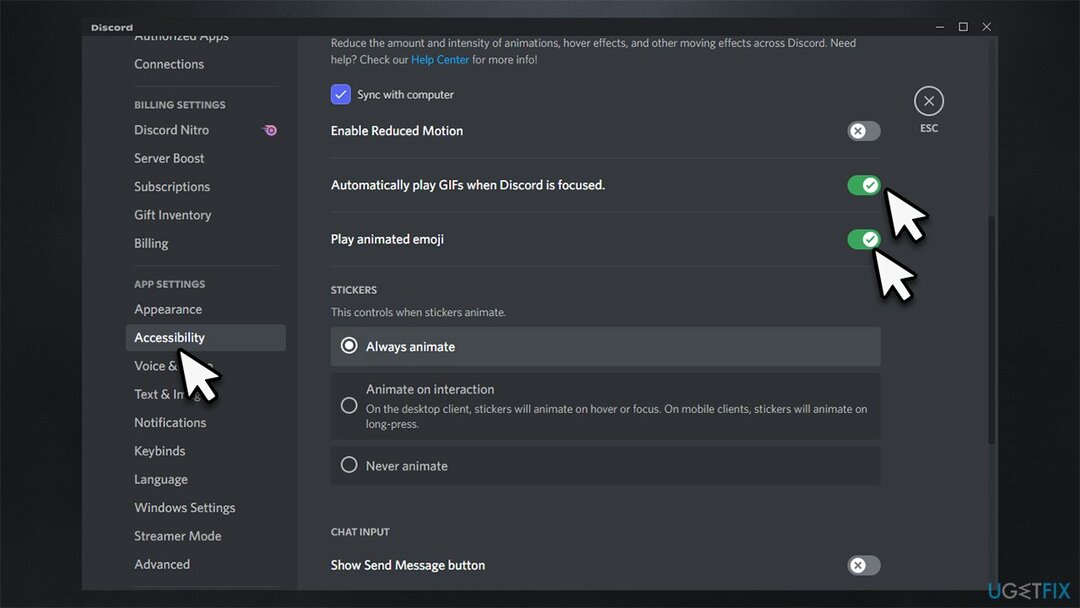
Ripara automaticamente i tuoi errori
Il team di ugetfix.com sta cercando di fare del suo meglio per aiutare gli utenti a trovare le migliori soluzioni per eliminare i loro errori. Se non vuoi avere problemi con le tecniche di riparazione manuale, usa il software automatico. Tutti i prodotti consigliati sono stati testati e approvati dai nostri professionisti. Gli strumenti che puoi utilizzare per correggere il tuo errore sono elencati di seguito:
Offerta
fallo ora!
Scarica CorrezioneFelicità
Garanzia
fallo ora!
Scarica CorrezioneFelicità
Garanzia
Se non sei riuscito a correggere l'errore utilizzando Reimage, contatta il nostro team di supporto per chiedere aiuto. Per favore, facci sapere tutti i dettagli che pensi dovremmo sapere sul tuo problema.
Questo processo di riparazione brevettato utilizza un database di 25 milioni di componenti in grado di sostituire qualsiasi file danneggiato o mancante sul computer dell'utente.
Per riparare il sistema danneggiato, è necessario acquistare la versione con licenza di Riimmagine strumento di rimozione malware.

Una VPN è fondamentale quando si tratta di privacy dell'utente. I tracker online come i cookie possono essere utilizzati non solo dalle piattaforme di social media e altri siti Web, ma anche dal tuo provider di servizi Internet e dal governo. Anche se applichi le impostazioni più sicure tramite il tuo browser web, puoi comunque essere rintracciato tramite app connesse a Internet. Inoltre, i browser incentrati sulla privacy come Tor non sono una scelta ottimale a causa della ridotta velocità di connessione. La soluzione migliore per la tua privacy assoluta è Accesso privato a Internet – essere anonimo e sicuro online.
Il software di recupero dati è una delle opzioni che potrebbero aiutarti recuperare i tuoi file. Una volta che elimini un file, non svanisce nel nulla: rimane sul tuo sistema finché non vengono scritti nuovi dati su di esso. Recupero Dati Pro è un software di recupero che cerca copie funzionanti di file eliminati all'interno del disco rigido. Utilizzando lo strumento, puoi prevenire la perdita di documenti preziosi, lavori scolastici, immagini personali e altri file cruciali.